Nếu pin MacBook báo service battery và bạn không biết nên xử lý như thế nào, hãy theo dõi bài viết dưới đây để hiểu nguyên nhân, ảnh hưởng và cách khắc phục nhanh chóng, hiệu quả nhất giúp thiết bị hoạt động ổn định trở lại.
Tóm tắt nội dung
- “Service Battery” trên MacBook là gì?
- Vì sao pin MacBook lại báo “Service Battery”?
- “MacBook Pro pin báo service battery nghĩa là gì?”
- Làm sao để kiểm tra pin MacBook đang ở trạng thái nào?
- Cách xử lý khi pin MacBook báo “Service Battery”
- Khi nào cần thay pin MacBook?
- Cách kéo dài tuổi thọ pin MacBook
- Có nên dùng tiếp khi pin báo “Service Battery”?
- Mua MacBook chính hãng và bảo hành uy tín tại đâu?
- Kết luận
“Service Battery” trên MacBook là gì?
Khi sử dụng MacBook, đôi lúc bạn sẽ thấy hệ thống hiển thị dòng cảnh báo “Service Battery” khi kiểm tra tình trạng pin. Đây là một tín hiệu cho thấy viên pin đang gặp vấn đề cần được kiểm tra hoặc thay thế. Cảnh báo này không chỉ đơn giản là thông báo về thời lượng sử dụng pin giảm mà còn có thể liên quan đến nguy cơ chai pin, sụt nguồn hoặc ảnh hưởng hiệu suất máy.
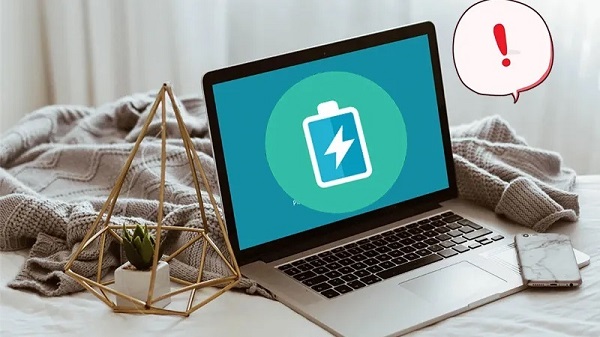
Với những ai chưa quen thuộc, thông báo pin MacBook báo service battery có thể gây hoang mang. Tuy nhiên, nó không đồng nghĩa với việc pin hỏng hoàn toàn mà là cảnh báo hệ thống về mức độ suy giảm chất lượng pin vượt mức cho phép theo chuẩn của Apple.
Vì sao pin MacBook lại báo “Service Battery”?
Có nhiều lý do dẫn đến tình trạng pin MacBook báo service battery. Dưới đây là một số nguyên nhân phổ biến:
1. Tuổi thọ pin đã cạn
Mỗi viên pin Lithium-ion trên MacBook có chu kỳ sạc-xả nhất định (thường từ 800 – 1000 chu kỳ). Khi vượt quá số lần sạc tối ưu này, pin sẽ bắt đầu giảm hiệu suất, không còn giữ được mức điện năng như ban đầu và hệ thống sẽ cảnh báo “Service Battery”.
2. Pin bị chai hoặc phồng
Nếu máy thường xuyên nóng, sạc không đúng cách hoặc sử dụng pin không chính hãng, pin có thể bị phồng, dẫn đến nguy cơ cháy nổ. Đây là trường hợp nguy hiểm và cần thay pin ngay lập tức khi thấy pin MacBook báo service battery đi kèm hiện tượng nóng máy, phồng bàn phím hoặc sụt nguồn đột ngột.
3. Lỗi phần mềm quản lý pin
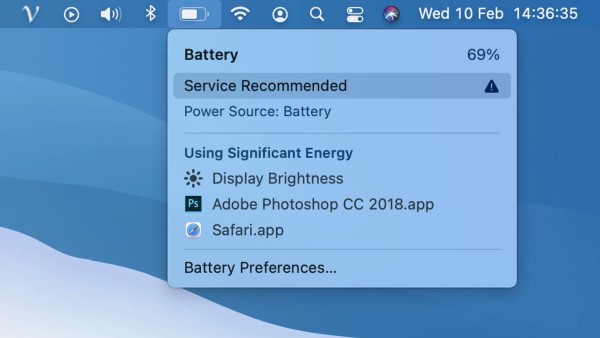
Đôi khi lỗi không nằm ở phần cứng mà đến từ phần mềm, cụ thể là các bản cập nhật macOS hoặc firmware pin khiến hệ thống hiểu sai trạng thái pin. Trong trường hợp này, việc hiệu chỉnh (calibrate) lại pin hoặc cập nhật phần mềm có thể khắc phục được lỗi mà không cần thay thế linh kiện.
“MacBook Pro pin báo service battery nghĩa là gì?”
Cụ thể hơn với dòng MacBook Pro, khi máy báo “Service Battery”, điều đó có nghĩa hệ thống đã phát hiện pin không còn đáp ứng tiêu chuẩn vận hành. Có thể máy vẫn dùng được, nhưng thời lượng pin sẽ giảm rõ rệt, tốc độ sụt pin nhanh hơn, thậm chí có thể làm máy tự tắt nguồn khi chưa đến 0%.
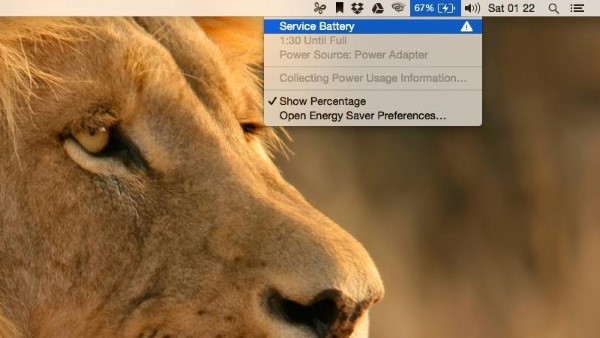
Đây là lời nhắc người dùng nên đưa máy đi kiểm tra sớm tại các trung tâm sửa chữa uy tín, đặc biệt nếu bạn đang dùng MacBook Pro đời cũ vốn đã qua nhiều chu kỳ sạc.
Làm sao để kiểm tra pin MacBook đang ở trạng thái nào?
Để biết chính xác pin MacBook báo service battery hay chưa, bạn có thể thực hiện các bước sau:
Bước 1: Kiểm tra qua biểu tượng pin
Nhấn giữ phím Option và click chuột trái vào biểu tượng pin trên thanh Menu Bar. Tại đây, bạn sẽ thấy thông tin trạng thái pin như:
- Normal: Pin đang hoạt động bình thường.
- Replace Soon: Nên thay pin trong thời gian tới.
- Replace Now: Cần thay pin ngay.
- Service Battery: Hệ thống cảnh báo pin cần được kiểm tra.
Bước 2: Dùng System Information
- Nhấn tổ hợp phím Command + Space để mở Spotlight, gõ “System Information”.
- Chọn “Power” ở cột bên trái. Kiểm tra phần “Cycle Count” và “Condition”.
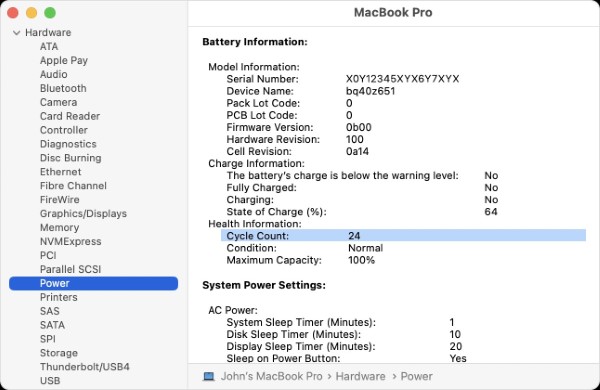
Số chu kỳ sạc (Cycle Count) quá cao so với ngưỡng an toàn (Apple khuyến nghị dưới 1000 lần với đa số dòng MacBook) là dấu hiệu rõ rệt pin đã yếu.
Cách xử lý khi pin MacBook báo “Service Battery”
1. Cập nhật phần mềm macOS
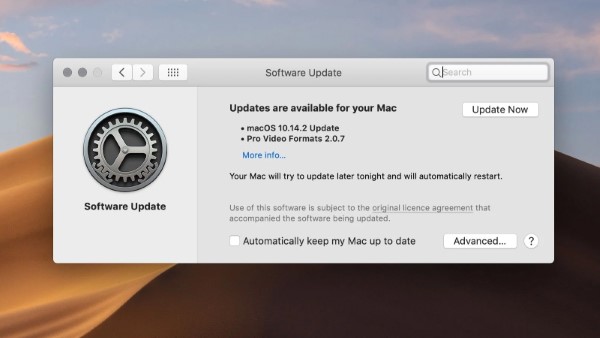
Nếu bạn chưa cập nhật hệ điều hành, hãy thử nâng cấp macOS. Đôi khi phiên bản cũ khiến máy hiểu sai trạng thái pin, dẫn đến thông báo sai lệch. Cập nhật có thể giúp hệ thống hiệu chỉnh lại cách đọc dữ liệu pin.
2. Hiệu chỉnh lại pin
Nếu pin chưa đến mức hỏng hoàn toàn, bạn có thể thử calibrate lại theo các bước:
Bước 1: Sạc đầy pin đến 100%.
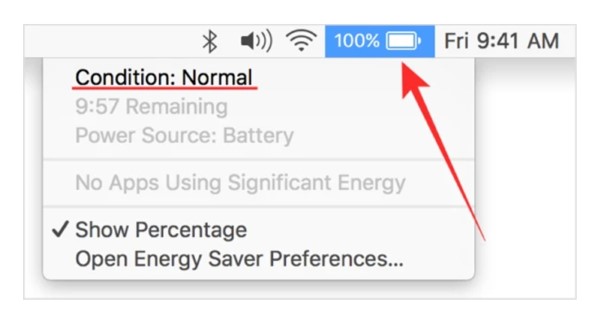
Bước 2: Dùng máy cho đến khi pin cạn hoàn toàn và máy tự tắt.
Bước 3: Đợi vài tiếng rồi sạc lại đầy và sử dụng bình thường.
Việc này giúp hệ thống “đọc lại” dung lượng pin thực tế chính xác hơn.
3. Mang máy đến trung tâm bảo hành

Khi tình trạng pin MacBook báo service battery kéo dài và pin sụt quá nhanh, cách an toàn nhất là đem máy đến trung tâm dịch vụ ủy quyền của Apple hoặc cửa hàng chính hãng như Viettel Store để kiểm tra và thay thế pin nếu cần.
Khi nào cần thay pin MacBook?
Thay pin kịp thời giúp tránh hư hại mainboard, giảm thiểu rủi ro cháy nổ và đảm bảo hiệu suất làm việc. Một số dấu hiệu cho thấy bạn nên thay pin ngay:
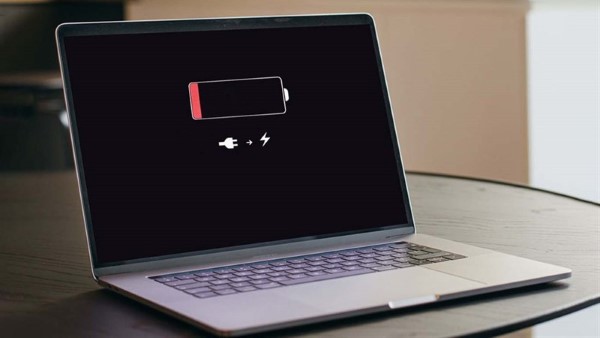
- Pin chỉ dùng được vài chục phút dù sạc đầy.
- Máy tự tắt dù còn 20 – 30% pin.
- Pin phồng làm hở vỏ máy, lệch bàn phím.
- Pin MacBook báo service battery xuất hiện thường xuyên, không mất đi dù đã reset máy.
Cách kéo dài tuổi thọ pin MacBook
Để hạn chế tình trạng pin MacBook báo service battery trong tương lai, bạn nên:

- Sử dụng bộ sạc chính hãng.
- Không để pin quá lâu ở mức 0% hoặc 100%.
- Hạn chế vừa sạc vừa sử dụng liên tục.
- Không dùng máy trong môi trường quá nóng hoặc quá lạnh.
- Cập nhật hệ điều hành thường xuyên để đảm bảo phần mềm quản lý pin hoạt động chính xác.
Có nên dùng tiếp khi pin báo “Service Battery”?
Câu trả lời tùy thuộc vào tình trạng cụ thể của máy. Nếu pin vẫn dùng được trên 2 giờ và không có hiện tượng bất thường, bạn có thể tiếp tục sử dụng tạm thời. Tuy nhiên, nếu thời lượng pin giảm quá nhanh, máy nóng hoặc tự tắt đột ngột, bạn nên ngưng sử dụng và thay pin càng sớm càng tốt.

Đừng chủ quan vì pin yếu có thể dẫn đến hỏng hóc các linh kiện khác như ổ cứng, bo mạch chủ hoặc ảnh hưởng dữ liệu cá nhân.
Mua MacBook chính hãng và bảo hành uy tín tại đâu?
Nếu bạn đang dùng MacBook đời cũ hoặc đang cần nâng cấp máy vì pin xuống cấp nặng, lựa chọn mua MacBook mới là giải pháp tối ưu. Tuy nhiên, để đảm bảo chất lượng và chính sách bảo hành minh bạch, hãy chọn hệ thống bán lẻ chính hãng và uy tín như Viettel Store.

Tại Viettel Store, bạn sẽ được:
- Mua MacBook chính hãng Apple, đầy đủ hóa đơn.
- Hỗ trợ trả góp 0% lãi suất.
- Bảo hành toàn quốc.
- Nhiều chương trình ưu đãi hấp dẫn và hỗ trợ kỹ thuật tận tâm.
Kết luận
Tình trạng pin MacBook báo service battery là cảnh báo quan trọng mà bạn không nên xem nhẹ. Việc kiểm tra, hiệu chỉnh hoặc thay pin đúng lúc sẽ giúp thiết bị hoạt động ổn định, bảo vệ dữ liệu và nâng cao trải nghiệm sử dụng.
Xem thêm:







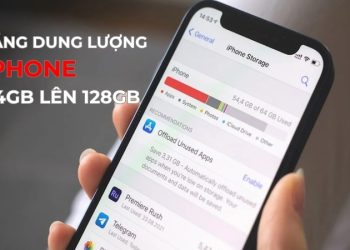
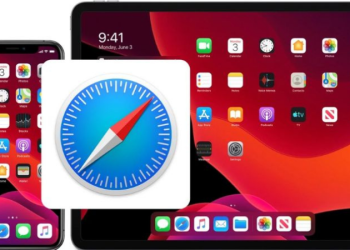




Email của bạn sẽ không được hiển thị công khai. Các trường bắt buộc được đánh dấu *
Tạo bình luận mới